Pokud často pracujete s dokumenty PDF, je nezbytná spolehlivá čtečka PDF. Jednou z oblíbených možností pro prohlížení a úpravu PDF je Foxit Reader. Foxit Reader je bezplatný prohlížeč a editor dokumentů PDF. Umožňuje vám prohlížet, vytvářet, upravovat, podepisovat a zabezpečovat soubory PDF.
Opravdu se ale vyplatí používat Foxit Reader? Naštěstí se v tomto článku podíváme na podrobnou recenzi Foxitu. Čtěte dál!
Část 1. Přehled aplikace Foxit Reader
Foxit Reader je oblíbený bezplatný prohlížeč a základní editor PDF. Nabízí přehledné rozhraní pro otevírání, prohlížení a anotaci PDF souborů. Můžete vyplňovat formuláře, přidávat komentáře, zvýrazňovat text, podepisovat dokumenty a dělat další věci. Je to lehký prohlížeč a editor PDF pro Windows, Mac, Android a iOS. Pojďme se ponořit do detailů!
1.1 Co je Foxit Reader?
Foxit Reader je bezplatný software pro prohlížení a úpravu PDF dokumentů. Umožňuje otevírat, prohlížet a tisknout dokumenty PDF. Můžete také vyplňovat formuláře PDF, anotovat PDF soubory přidáváním komentářů a zvýrazňování, podepisovat digitální dokumenty a provádět další akce. Foxit Reader nabízí intuitivní uživatelské rozhraní a panel nástrojů pro snadnou navigaci mezi stránkami PDF.
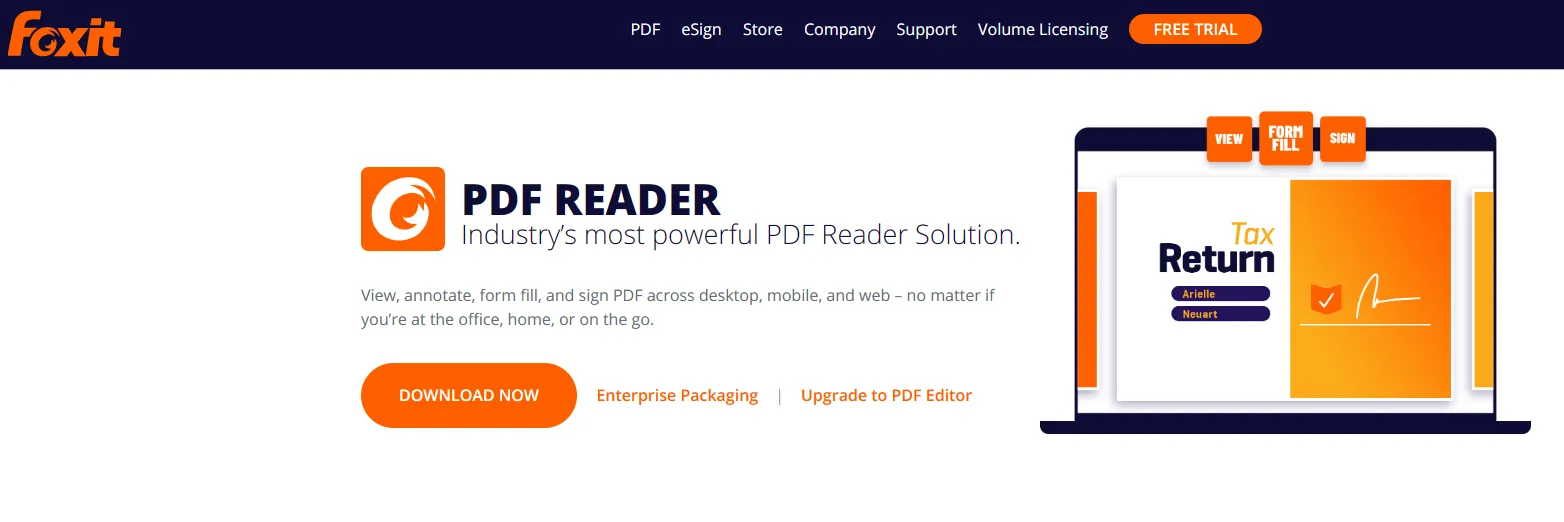
Foxit Reader je kompatibilní s operačními systémy Windows i Mac. K dispozici jsou také aplikace Foxit Reader pro mobilní zařízení se systémy Android a iOS, které vám umožní přístup k PDF souborům na cestách.
Foxit Reader se navíc integruje s oblíbenými cloudovými úložišti, jako jsou Dropbox, Google Drive a OneDrive, pro pohodlnou synchronizaci a sdílení dokumentů napříč platformami.
1.2 Je Foxit Reader zdarma?
Ano, Foxit Reader je ke stažení a používání zdarma. Bezplatná verze však obsahuje pouze základní funkce prohlížení a anotace PDF. Chcete-li PDF upravovat během čtení ve Foxitu, musíte použít jiný nástroj pro úpravu PDF. Mezi klíčové bezplatné funkce patří:
- Otevírání a prohlížení PDF dokumentů.
- Mezi základní funkce anotací PDF patří zvýrazňování, přidávání poznámek a textová pole.
- Vyplňování interaktivních PDF formulářů a žádostí.
- Základní správa stránek, jako je extrahování, otáčení a mazání stránek.
- Základní možnosti zabezpečení, jako je ochrana PDF heslem a šifrování.
- Základní podepisování PDF pomocí digitálních identifikátorů s vlastním podpisem.
- Podpora tisku PDF a vytváření PDF A.
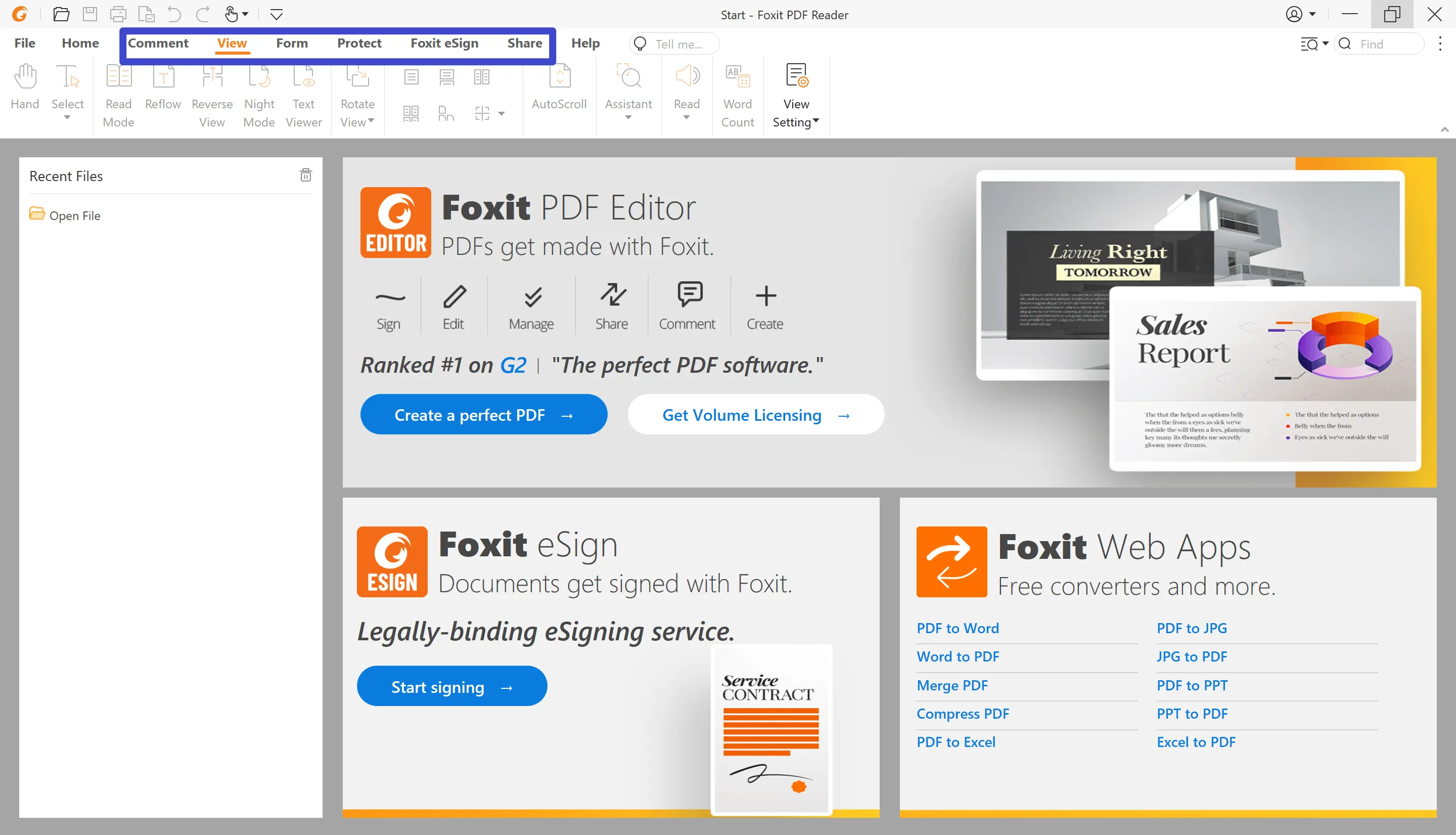
Pro pokročilejší funkce PDF nabízí Foxit placený software Foxit PhantomPDF, který poskytuje další funkce pro konverzi PDF, číslování, redakci a OCR. Bezplatná verze Foxit Reader by však měla fungovat dostatečně dobře pro většinu běžných každodenních úloh s PDF pro individuální i firemní použití. Foxit Reader je i nadále zdarma k použití pro osobní i komerční účely.
Pokud však chcete aktivovat více počítačů, musíte si koupit licenci pro každý počítač – je to poměrně drahé. Naštěstí máme alternativu – UPDF, která uživatelům umožňuje zakoupit si jednu licenci a používat ji na 4 platformách současně, včetně Windows, macOS, iOS a Androidu. Nejprve si ji můžete stáhnout pro bezplatnou zkušební verzi.
Windows • macOS • iOS • Android 100% bezpečné
1.3 Je bezpečné používat Foxit Reader?
Ano, Foxit Reader můžete bezpečně používat. Implementuje standardní bezpečnostní ochrany pro PDF soubory, jako je šifrování heslem a digitální podpisy. Buďte však opatrní, protože některé starší verze obsahují zranitelnosti, pokud nejsou aktualizovány. Vždy si stáhněte nejnovější verzi Foxit Readeru a udržujte ji aktuální.
Pro zvýšení bezpečnosti zakažte v nastavení JavaScript. Dodržujte standardní opatření, jako je používání silných hesel a vyhýbání se pochybným odkazům nebo souborům. Nejnovější verzi Foxit Readeru můžete správně používat dodržováním bezpečných postupů a používáním nejnovější verze Foxit Readeru.
1.4 Jak lze číst PDF pomocí Foxit Readeru?
Krok 1: Stáhněte a nainstalujte Foxit Reader z oficiálních webových stránek.
Krok 2: Otevřete PDF soubor, který chcete přečíst, pomocí Foxit Readeru. Soubor můžete buď přetáhnout do okna softwaru, nebo přejít do Soubor > Otevřít a vyhledat soubor.
Krok 4: Chcete-li aktivovat funkci Číst nahlas, přejděte do nabídky Zobrazení > Číst > Aktivovat čtení nahlas. Foxit Reader začne číst od začátku stránky. Čtení můžete kdykoli pozastavit, obnovit nebo zastavit tak, že přejdete do nabídky Zobrazení > Číst a vyberete příslušnou možnost.
Krok 4: Chcete-li aktivovat funkci Číst nahlas, přejděte do nabídky Zobrazení > Číst > Aktivovat čtení nahlas. Foxit Reader začne číst od začátku stránky. Čtení můžete kdykoli pozastavit, obnovit nebo zastavit tak, že přejdete do nabídky Zobrazení > Číst a vyberete příslušnou možnost.
Krok 5: Chcete-li si přečíst konkrétní část PDF, můžete vybrat text myší a poté přejít na Zobrazit > Číst > Přečíst pouze tento výběr. Foxit Reader přečte nahlas pouze vybraný text.
Dále shrneme výhody a nevýhody Foxit Readeru, abyste se mohli rozhodnout, zda jej používat či nikoli.
1.5 Výhody Foxit Readeru
- Stažení a používání zdarma. Foxit Reader je zdarma pro osobní i komerční použití.
- Lehký a rychlý. Foxit Reader má malé rozměry, takže se spouští a běží rychle.
- Intuitivní rozhraní. Foxit Reader nabízí snadno ovladatelné uživatelské rozhraní se známými možnostmi panelu nástrojů.
- Podpora napříč platformami. Foxit Reader funguje na Windows, Mac, Android a iOS se synchronizací napříč zařízeními.
- Základní funkce PDF. Foxit Reader podporuje běžné funkce PDF, jako je prohlížení, tisk, anotace, vyplňování formulářů a podepisování.
1.6 Nevýhody Foxit Readeru
Základní editor. Foxit Reader nabízí pouze základní možnosti úpravy PDF. Pro pokročilé úpravy potřebujete placený Foxit PhantomPDF.
- Krátká zkušební doba. Foxit Viewer nabízí pouze 14denní bezplatnou zkušební verzi a pro další používání je nutné zakoupit licenci.
- Není to dobré pro firmy. Podle uživatelské recenze na G2 bylo „množstevní licencování a zavedení pro 50+ uživatelů bolestivé“.
- Občasné chyby. Někteří dlouholetí uživatelé hlásí technické chyby a závady u konkrétních PDF souborů, zejména u aktualizací novějších verzí.
- Časté pády. Aplikace často padá (zejména na počítačích se systémem Windows) a její opětovné otevření po pádu trvá dlouho.
- Omezená podpora. Jako bezplatný produkt poskytuje Foxit Reader pouze malou technickou podporu. Pro podnikovou podporu je vyžadována placená licence.
Část 2. Cenově výhodnější alternativa k Foxit Readeru - UPDF
Jako vášnivý uživatel PDF si zasloužíte lepší PDF řešení než Foxit. UPDF je all-in-one, stabilní, výkonná a oblíbená alternativa, která nabízí pokročilejší funkce. Stáhněte si UPDF a prozkoumejte jeho úžasné funkce!
Windows • macOS • iOS • Android 100% bezpečné

- Lepší prohlížení a anotace: UPDF umožňuje zobrazovat PDF soubory jako prezentace a přidávat a spravovat záložky během jejich čtení. Nabízí spoustu nástrojů pro anotace, které vám pomohou přidávat komentáře, značky, tvary, čáry a další.
- Lepší úpravy : UPDF umožňuje efektivnější úpravy PDF . Můžete snadno přidávat, mazat nebo upravovat text, obrázky a stránky zdarma. Foxit však úpravy ztěžuje omezenou funkčností.
- Praktický režim prohlížení : UPDF má praktičtější režim prohlížení PDF, uživatelé mohou snadno přidávat a spravovat záložky nebo je zobrazovat jako prezentace.
- Vytváření PDF : UPDF má výkonnější funkce pro vytváření PDF. Umožňuje uživatelům vytvářet PDF soubory z různých typů dokumentů: PowerPoint, Excel, Word, Visio, Image a CAJ. Uživatelé mohou také vytvářet PDF soubory z prázdných stránek.
- Asistent s umělou inteligencí: UPDF nabízí praktického asistenta s umělou inteligencí, který vám umožňuje přímo chatovat s vašimi PDF soubory. S jeho pomocí můžete bez námahy shrnout, přeložit, vysvětlit a přepsat své PDF soubory.
- Pohodlný podnikový řídicí panel : UPDF nabízí podnikovou verzi pro firmy. Majitelé firem mohou spravovat licence a autorizace pohodlněji.
Windows • macOS • iOS • Android 100% bezpečné
Část 3. Srovnání mezi Foxit Viewer a UPDF
Po prostudování výše uvedeného obsahu nyní lépe znáte Foxit Reader. V některých případech to však nemusí být dobrá volba pro prohlížení a úpravu PDF. Pokud chcete plynulejší úpravy nebo prohlížení PDF, vyzkoušejte UPDF.
Windows • macOS • iOS • Android 100% bezpečné
Na rozdíl od Foxit Readeru funguje UPDF všude na Windows, Macu, iOS a Androidu. Je to univerzální PDF řešení, které vám umožňuje snadno prohlížet, upravovat, převádět, anotovat a podepisovat PDF soubory. Zde je důvod:
| Ceny, systémy a funkce | Čtečka PDF Foxit | UPDF | |
| Ceny | Uvolnit | Používání všech funkcí je zdarma a vodoznaky zkušební verze se přidávají pouze při pokusu o uložení změn. | |
| Práce na systémech | Windows, Mac, iOS, Android | Windows, Mac, iOS a Android | |
| Číst PDF | Otevírání a čtení PDF souborů | ||
| Přidávání a správa záložek | |||
| Vyhledávání textu v PDF souborech | |||
| Prezentace s poznámkami řečníků | |||
| Anotovat PDF | Zvýraznit/Přeškrtnout/Podtrhnout | ||
| Psací stroj/Textové pole/Popisek/Lepící papírek | |||
| Tvary/Tužky/Razítka/Podpisy | |||
| Krásně navržené samolepky | |||
| Správa seznamu anotací | |||
| Upravit PDF | Přidávání a úprava textu v PDF souborech | ||
| Přidání formátovaného textu přetažením | |||
| Přidávání, mazání, extrahování, otáčení a ořezávání obrázků v PDF | |||
| Nahradit obrázky v PDF | |||
| Přidávání a úprava odkazů, vodoznaků, pozadí, záhlaví a zápatí | |||
| OCR | Převeďte naskenované dokumenty do prohledávatelných a upravitelných PDF souborů | ||
| Převést PDF | Převod PDF do Wordu, Excelu, PPT, textu, RTF, HTML, XML a obrázků | ||
| Převod PDF do GIFu | |||
| Exportovat PDF jako PDF/A | |||
| Uspořádat PDF | Vložit, Nahradit, Extrahovat, Otočit, Rozdělit, Odebrat, Oříznout stránky | ||
| Šifrovat a sdílet | Přidání otevřených hesel a hesel pro oprávnění do PDF souborů | ||
| Sdílení PDF prostřednictvím odkazu nebo e-mailu | |||
| Vytvořit PDF | Vytvořte prázdný PDF soubor | ||
| Vytvoření PDF z aplikace Capture | |||
| Vytvoření PDF z jiných formátů | |||
| PDF formuláře | Vyplňte formuláře | ||
| Vytváření PDF formulářů | |||
| Další funkce | Tisk PDF | ||
| Optimalizace PDF souborů - Zmenšení velikosti souboru | |||
| Sloučení PDF souborů |
Závěr
Přestože je Foxit Reader vynikající prohlížeč PDF, UPDF má oproti Foxit Readeru více výhod, pokud jde o cenu, funkčnost, všestrannost a spokojenost uživatelů. UPDF je bezplatný editor PDF, který vám nabízí vše, co potřebujete pro práci s dokumenty PDF na jakémkoli zařízení a platformě – stáhněte si ho pro bezplatnou zkušební verzi!
Windows • macOS • iOS • Android 100% bezpečné
 UPDF
UPDF
 UPDF pro Windows
UPDF pro Windows UPDF pro Mac
UPDF pro Mac UPDF pro iOS
UPDF pro iOS UPDF pro Android
UPDF pro Android UPDF AI Online
UPDF AI Online UPDF Sign
UPDF Sign Upravit PDF
Upravit PDF Anotovat PDF
Anotovat PDF Vytvořit PDF
Vytvořit PDF PDF formuláře
PDF formuláře Upravit odkazy
Upravit odkazy Konvertovat PDF
Konvertovat PDF OCR
OCR PDF do Wordu
PDF do Wordu PDF do obrázku
PDF do obrázku PDF do Excelu
PDF do Excelu Organizovat PDF
Organizovat PDF Sloučit PDF
Sloučit PDF Rozdělit PDF
Rozdělit PDF Oříznout PDF
Oříznout PDF Otočit PDF
Otočit PDF Chránit PDF
Chránit PDF Podepsat PDF
Podepsat PDF Redigovat PDF
Redigovat PDF Sanitizovat PDF
Sanitizovat PDF Odstranit zabezpečení
Odstranit zabezpečení Číst PDF
Číst PDF UPDF Cloud
UPDF Cloud Komprimovat PDF
Komprimovat PDF Tisknout PDF
Tisknout PDF Dávkové zpracování
Dávkové zpracování O UPDF AI
O UPDF AI Řešení UPDF AI
Řešení UPDF AI AI Uživatelská příručka
AI Uživatelská příručka Často kladené otázky o UPDF AI
Často kladené otázky o UPDF AI Shrnutí PDF
Shrnutí PDF Překlad PDF
Překlad PDF Chat s PDF
Chat s PDF Chat s AI
Chat s AI Chat s obrázkem
Chat s obrázkem PDF na myšlenkovou mapu
PDF na myšlenkovou mapu Vysvětlení PDF
Vysvětlení PDF Akademický výzkum
Akademický výzkum Vyhledávání článků
Vyhledávání článků AI Korektor
AI Korektor AI Spisovatel
AI Spisovatel AI Pomocník s úkoly
AI Pomocník s úkoly Generátor kvízů s AI
Generátor kvízů s AI AI Řešitel matematiky
AI Řešitel matematiky PDF na Word
PDF na Word PDF na Excel
PDF na Excel PDF na PowerPoint
PDF na PowerPoint Uživatelská příručka
Uživatelská příručka UPDF Triky
UPDF Triky FAQs
FAQs Recenze UPDF
Recenze UPDF Středisko stahování
Středisko stahování Blog
Blog Tiskové centrum
Tiskové centrum Technické specifikace
Technické specifikace Aktualizace
Aktualizace UPDF vs. Adobe Acrobat
UPDF vs. Adobe Acrobat UPDF vs. Foxit
UPDF vs. Foxit UPDF vs. PDF Expert
UPDF vs. PDF Expert







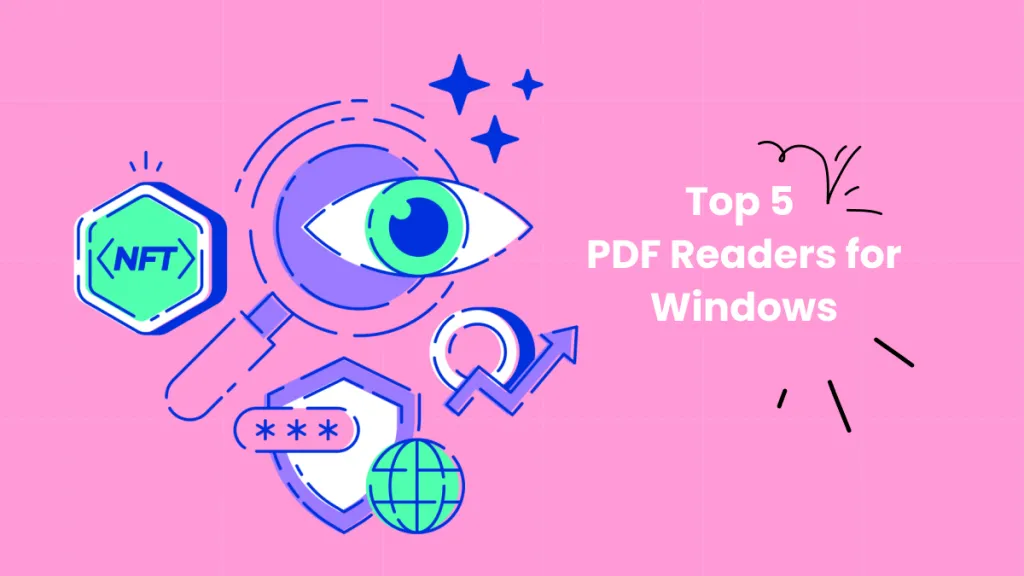
 Enrica Taylor
Enrica Taylor 
 Čserná Anna
Čserná Anna 

